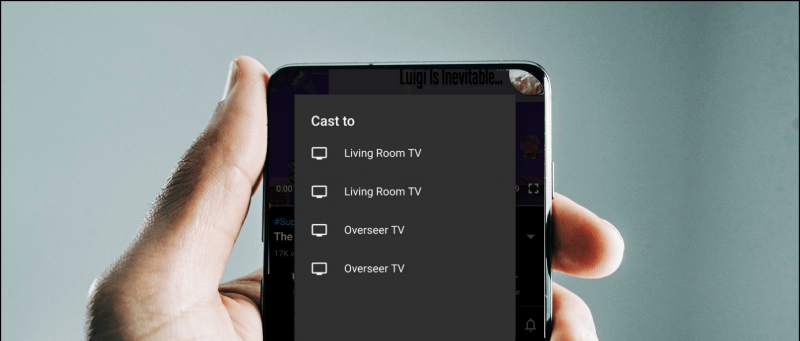Čítajte v angličtine
Zvukový výstup zvyčajne zvýšite zapnutím posúvača hlasitosti alebo otočením ovládača reproduktora. Čo však v prípade, že chcete zvýšiť hlasitosť hudby / videa na samostatnej karte Chrome? Mimochodom, v tomto článku si ukážeme jednoduchý trik na zvýšenie hlasitosti na karte Google Chrome až o 600%.
Prečítajte si tiež Tieto skryté funkcie prehliadača Google Chrome uľahčia vaše prehliadanie
Trik na zvýšenie hlasitosti na karte Google Chrome
Existujú niektoré rozšírenia, ktoré vám umožňujú hrať so zvukovým výstupom v prehliadači Chrome. Jedným z takýchto rozšírení je Volume Master, ktorý vám umožní zvýšiť hlasitosť prehrávania médií v prehliadači Chrome. Vďaka tomu môžete pomocou niekoľkých jednoduchých kliknutí zvýšiť objem videí YouTube alebo titulov Netflix v prehliadači Chrome.
Kroky na opravu nízkej hlasitosti v prehliadači Google Chrome
1] Otvorte prehliadač Google Chrome na počítači. Prejdite do Internetového obchodu Chrome.
2] Tu, “ Volume Master 'Vyhľadávanie. Môžete priamo otvoriť stránku s rozšírením tento odkaz Môžete tiež kliknúť na
3] Teraz kliknite na tlačidlo Pridať do prehliadača Chrome.

4] na potvrdenie po výzve Pridať rozšírenie Klepnite na

5] Po pridaní rozšírenia kliknite na jeho ikonu v pravom hornom rohu.

6] Pomocou daného posúvača nastavte na karte požadovanú hlasitosť, aby ste zvýšili hlasitosť.

7] Volume Booster vám umožňuje znížiť alebo zvýšiť aktívny objem karty, z 0% na 600%.
Pomocou tohto nástroja môžete ľahko zvýšiť množstvo prehrávaného média v prehliadači Chrome. Uistite sa však, že nepoužívajú vysoké úrovne, pretože by mohli poškodiť reproduktory vášho počítača.
Upozorňujeme, že prehliadač Chrome vám pri prekrúcaní zvuku neumožňuje prejsť na celú obrazovku, keď používate rozšírenie. Vďaka tomu sa môžete kedykoľvek pokúsiť prehrať video na celej obrazovke a pozrieť sa na hornú časť. Môžete sa ich však zbaviť stlačením klávesov F11 (vo Windows) alebo Ctr + Cmd + F (na Mac).
Ak hlavný zväzok nefunguje podľa očakávaní, vy Volume Booster , Sound Booster, ktorý funguje A Zvýraznenie basov Ostatní môžu voliteľne vyskúšať rozšírenia.
Išlo o to, ako môžete zvýšiť hlasitosť na karte Google Chrome. Dúfame, že si odteraz budete môcť vychutnať hlasný a zvukový zvuk a využívať reproduktory naplno pri počúvaní skladieb, sledovaní videí YouTube alebo prehrávaní videí Netflix či Prime. Zostaňte s nami pri ďalších takýchto článkoch.
Pole pre komentáre na Facebooku